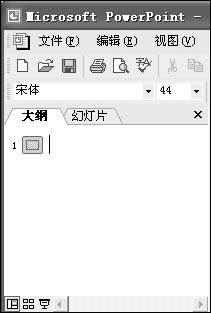萬盛學電腦網 >> WORD教程 >> WORD使用技巧 >> 讓word2013文檔直接顯示預覽縮略圖
讓word2013文檔直接顯示預覽縮略圖
通常情況下,我們通過windows的資源管理器可以查看word文檔的名字列表,無法直接查看該word文檔的內容縮略圖。這樣不夠直觀,有時候需要一個文檔一個文檔打開核對查看確認是否是自己需要的word文檔。今天教大家用word2013文件保存時的一個選項來實現word文檔的預覽縮略圖效果。
第一步:打開你需要增加文檔縮略圖的word文件。
第二步:切換至“文件”選項卡,點擊“另存為”子菜單(如果是新建的文檔,可以點“保存”子菜單);點擊右側“計算機”,選擇文件保存位置。

第三步:在彈出的文件保存對話框中,填寫文檔名字,並勾選“保存縮略圖”選項。

第四步:點擊“保存”按鈕即可。
最後,讓我們來觀察下最終的效果。查看方法是這樣的。在文件所在目錄鼠標右鍵“查看”->“大圖標”或者“超大圖標”。就可以看到如下的效果:

WORD使用技巧排行
办公软件推薦
相關文章
copyright © 萬盛學電腦網 all rights reserved